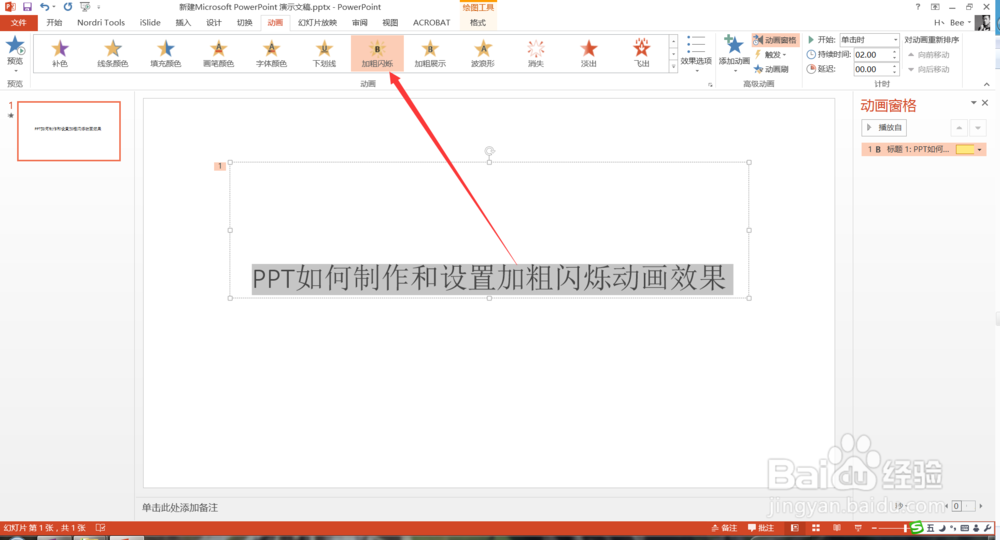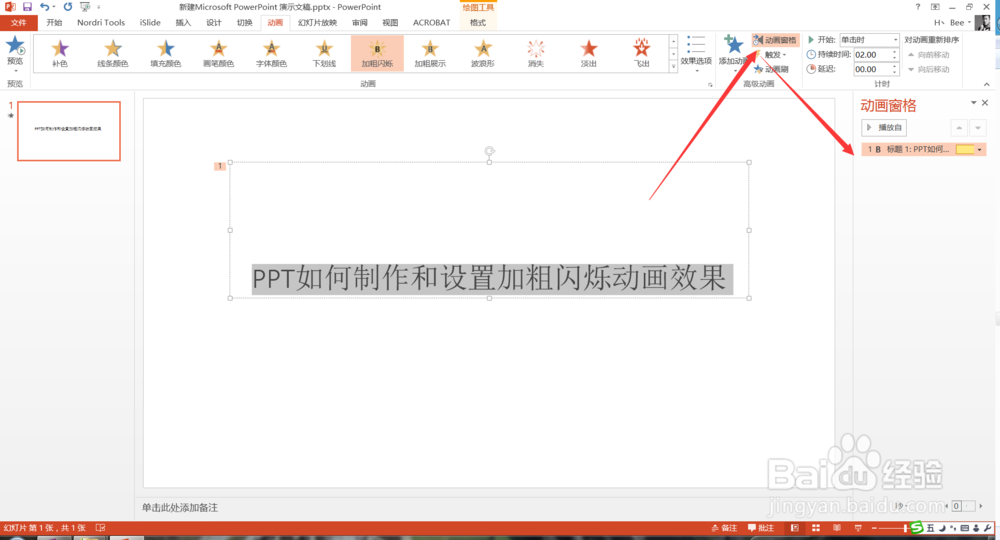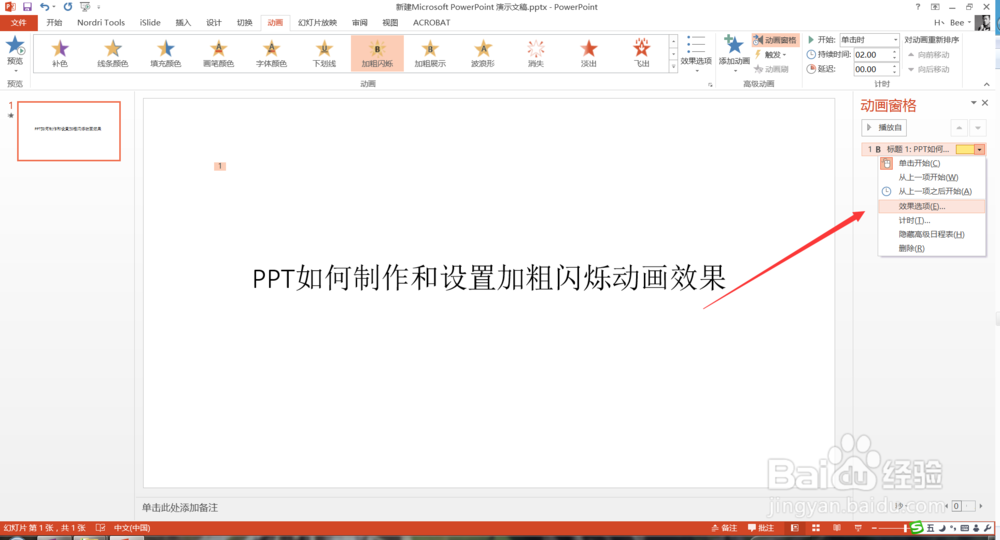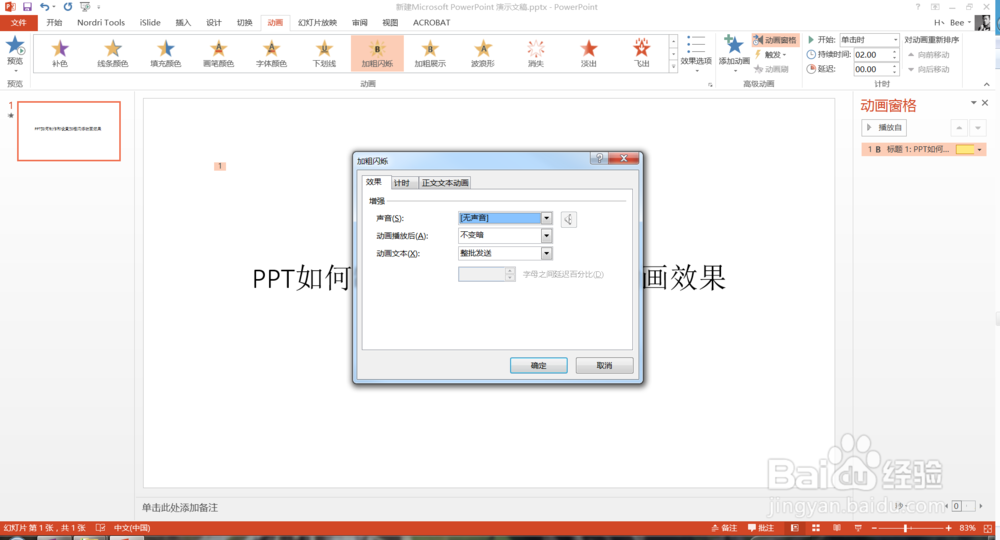1、首先打开PPT,新建一个空白页面,在空白页面中输入一些文字,如下图所示。
2、选中这些文字,点击动画菜单下的加粗闪烁动画效果,如下图所示。
3、然后点击动画窗格,打开右侧的动画窗口,如下图所示。
4、在动画窗口中,可以点击播放看一下加粗闪烁的动画效果,如下图所示。
5、点击效果选项可以设置其他效果,但加粗闪烁只有这一种,当然我们可以设置其他的内容,如下图所示。
6、我们在动画窗格中,点击该动画,选择效果选项,在这里可以设置其他的效果,如下图所示。
7、在弹出的窗口中,我们可以设置效果、计时及正文文本动画等更多效果,如下图所示。
8、更多PPT经验,小编由浅入深向大家介绍,欢迎关注。